将 iCloud 转移到 Google Drive:试试这 4 种方法 (2022)
以下是将 iCloud 移至 Google Drive 的方法 – 下载并安装两者的桌面应用程序。 然后,打开一个 Google Drive 窗口和一个 iCloud 窗口。 接下来,选择 iCloud 中的所有内容并将其拖到 Google Drive。 然后文件将同步到 Google Drive 云。
您是否使用 iCloud 并希望将您的数据传输到 Google Drive? 或者您是否拥有一部 iPhone,想要完全切换到 Android,并随身携带所有 iCloud 数据?
你真幸运!
您可以轻松地 将iCloud传输到Google云端硬盘 用这四种方法。 它们快速、简单,您可以在计算机上完成所有操作。
让我们开始吧!
将 iCloud 传输到 Google Drive 的 4 种方法
iCloud的 和 谷歌驱动器 是市场上最受欢迎的两种云存储服务。 这是因为 iCloud 是 iOS 设备的默认云存储,而 Google Drive 是 Android 的默认设置.
两者都很棒,有充足的免费存储空间,甚至还有额外的存储空间(按月收费)。 iCloud 为您提供 5 GB 的可用存储空间. 您可以以每月 50 美元的价格购买 0.99 GB 的选项,或以每月 200 美元的价格购买 2.99 GB 的选项,或以每月 2 美元的价格购买 9.99 TB 的选项。
另一方面,谷歌云端硬盘, 为您提供 15 GB 的免费存储空间 100 GB 计划每月收费 1.99 美元。 还有一个 200 GB 选项,每月收费 2.99 美元,2 TB 选项每月收费 9.99 美元。
虽然 iCloud 和 Google Drive 都很出色,但对方平台上的每项服务都存在限制。 iCloud 没有专门的 Android 应用,因此要在 Android 上访问 iCloud,您通常必须使用移动浏览器。
有一个 适用于 iOS 的 Google 云端硬盘应用但是,您会发现它有其局限性,并且在 iOS 上不如在 Android 设备上无缝。
这就是为什么它总是一个安全的赌注 将您的 iCloud 转移到 Google Drive 如果您要从 iOS 切换到 Android。
使用 iCloud 和 Google Drive 桌面应用程序
iCloud 和 Google Drive 都有桌面应用程序。 对于这种方法,我将向您展示如何 使用这两个桌面应用程序将文件从 iCloud 传输到 Google Drive 对于PC。
这是怎么做的:
- 下载 iCloud 桌面应用 从微软商店。 安装完成后,启动应用程序。
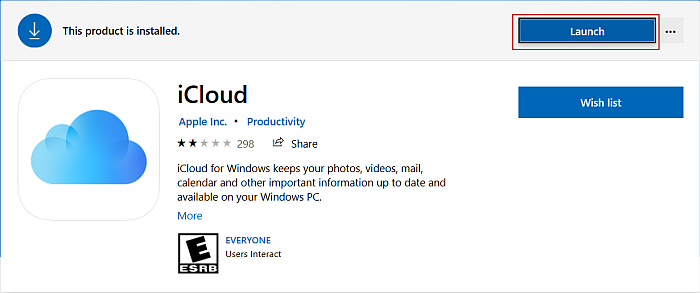
- 登录您的 iCloud 帐户 并允许 iCloud 驱动器同步到您的桌面。
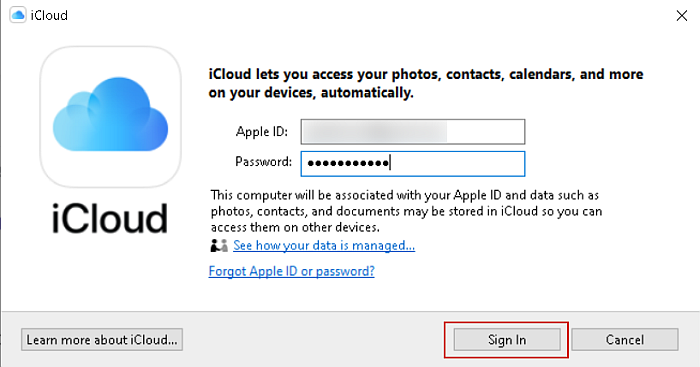
- 下载并安装 谷歌云端硬盘桌面应用.
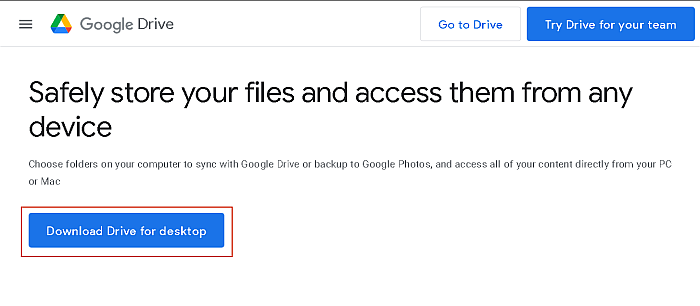
- 登录 Google Drive 桌面应用 并允许它将您的文件同步到您的桌面。
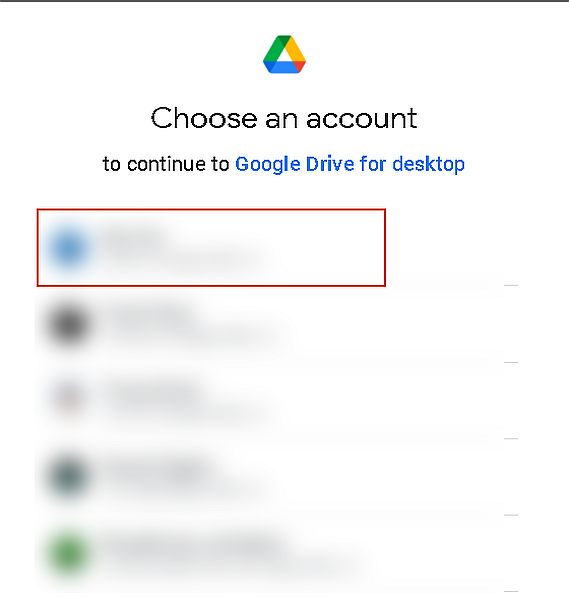
- 现在两个应用程序都设置好了, 为 Google Drive 打开一个文件资源管理器窗口,为 iCloud 打开另一个.
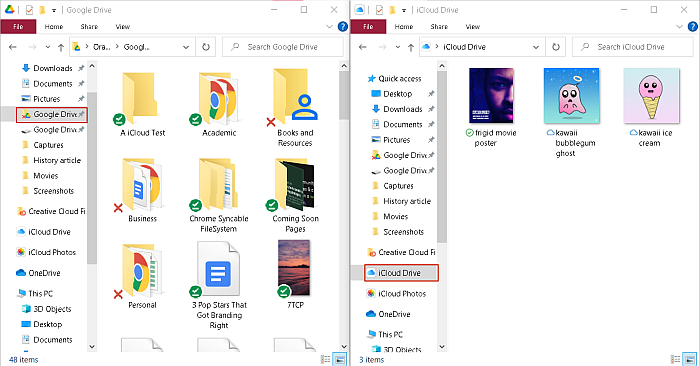
- 按住 Ctrl 的同时,选择所需的文件, 然后将它们从 iCloud 文件夹拖到 Google Drive 文件夹中。
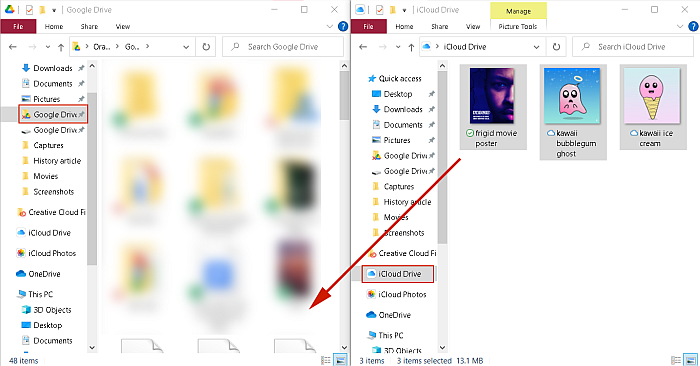
- 你的 iCloud 现在已经 已成功转移到您的 Google 云端硬盘。
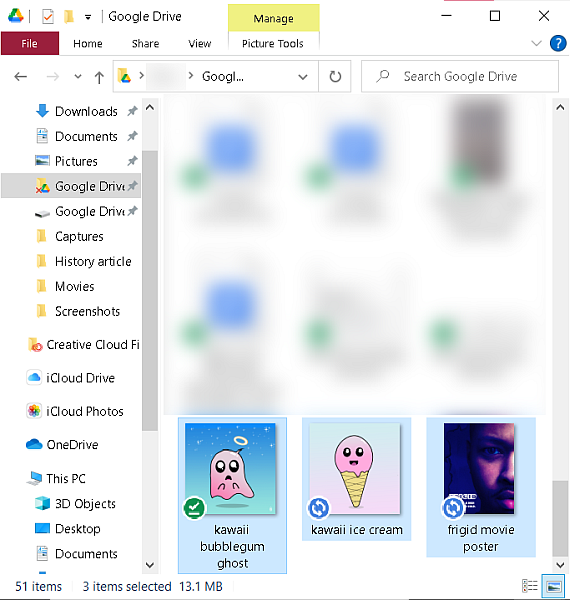
使用 Google 云端硬盘网络
- 打开 iCloud Drive 文件夹 在你的桌面上。
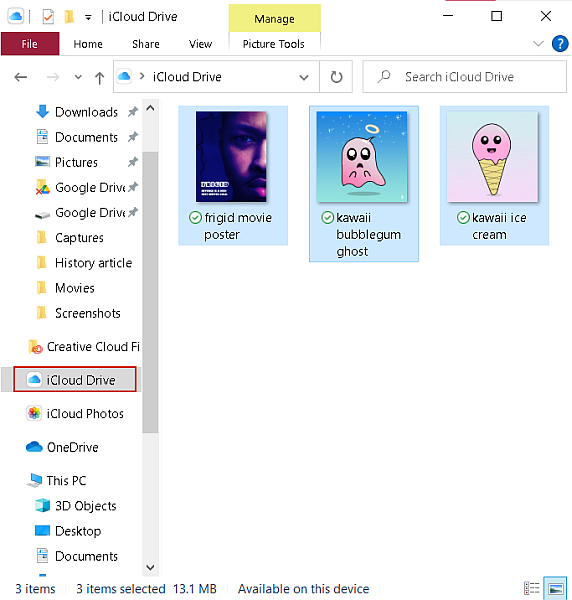
- 之后, 在网络浏览器中打开 Google Drive 并登录。
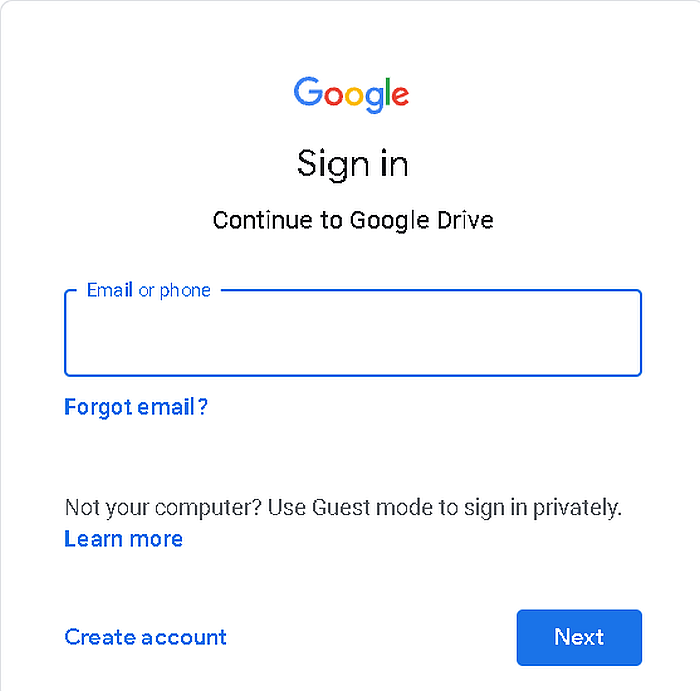
- 在 Google 云端硬盘网络中, 单击添加新按钮,选择文件夹以创建新文件夹,并命名。
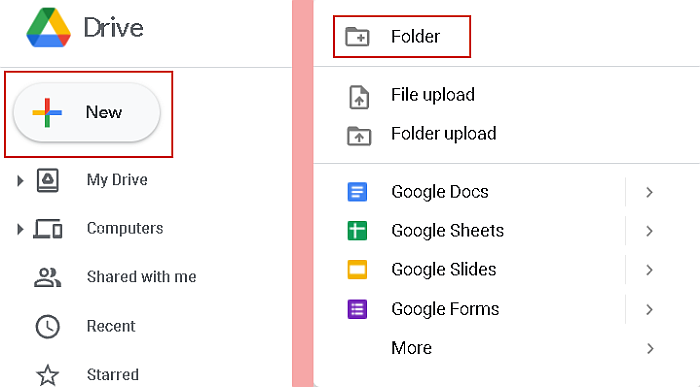
- 接下来,并排打开两个窗口,然后 将您的 iCloud 文件拖放到新的 Google Drive 文件夹中r 立即将它们上传到 Google Drive。
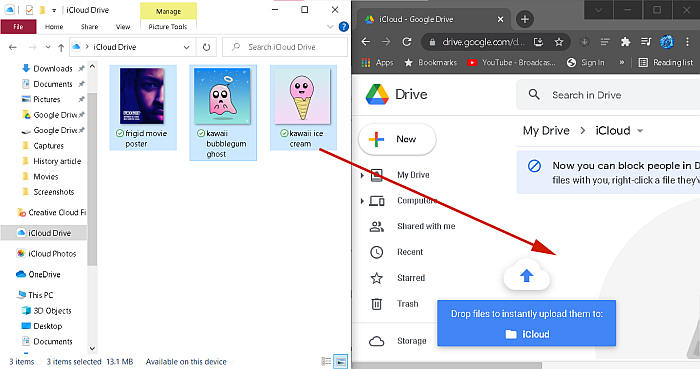
- 你会看到一个 进度条显示上传所需的大致时间. 完成后,您将成功将 iCloud 转移到 Google Drive。
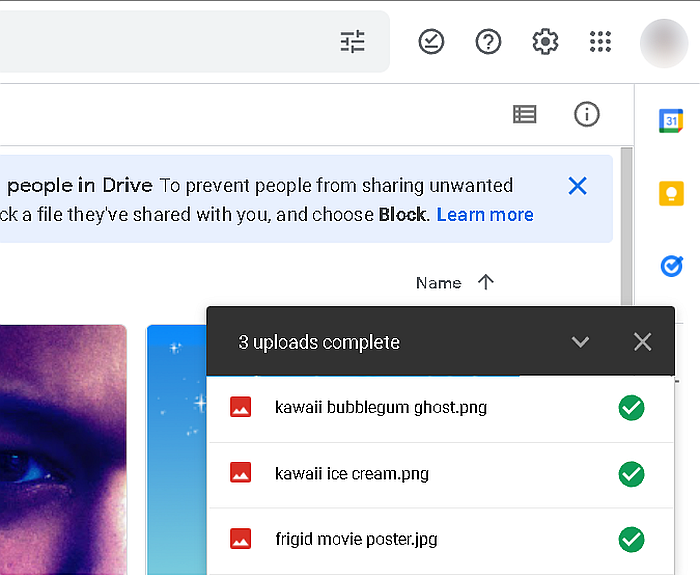
使用 iCloud.com
CSZ iCloud网站 允许您从任何浏览器访问 iCloud。 这里 您可以访问您的联系人、提醒、照片、视频、文档, 和更多。 您可以使用 iCloud 网站将这些类型的文件传输到 Google Drive。 但是,您不能使用它来传输备份,例如 WhatsApp 备份。
对于本教程,我将使用 iCloud.com 将照片传输到 Google Drive。
- 在浏览器中访问 iCloud.com 并登录您的 iCloud 帐户。
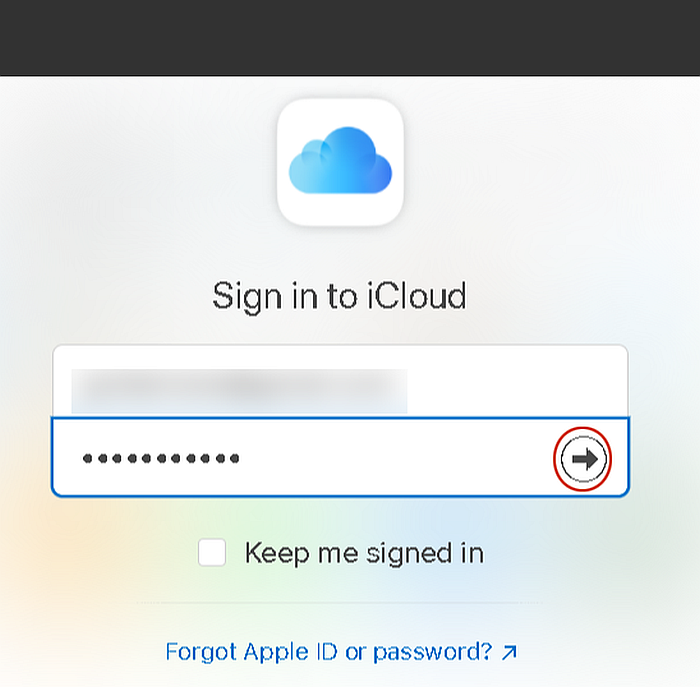
- 选择照片以访问 存储在 iCloud 上的照片和视频.
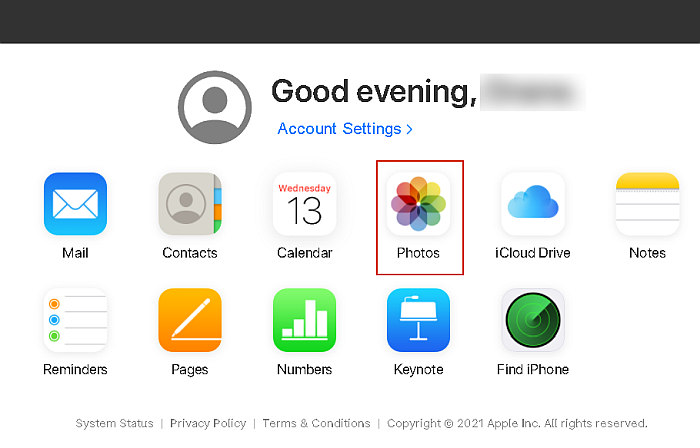
- 选择要下载的照片, 然后单击屏幕右上角的下载按钮。 您可以在单击要选择多张照片的照片时按住 Ctrl 键。
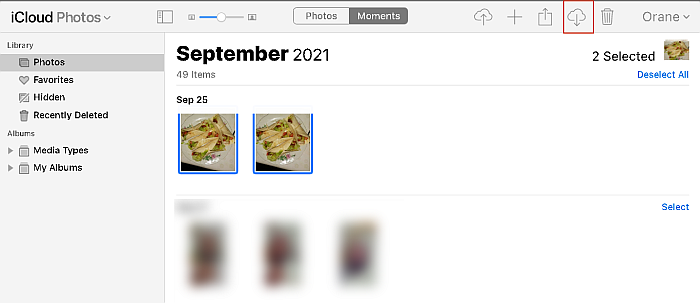
- 由于您一次下载了多张照片, iCloud 会将文件压缩成一个. 转到桌面上的“下载”文件夹,右键单击它,然后选择“在此处提取”以解压缩该文件夹。
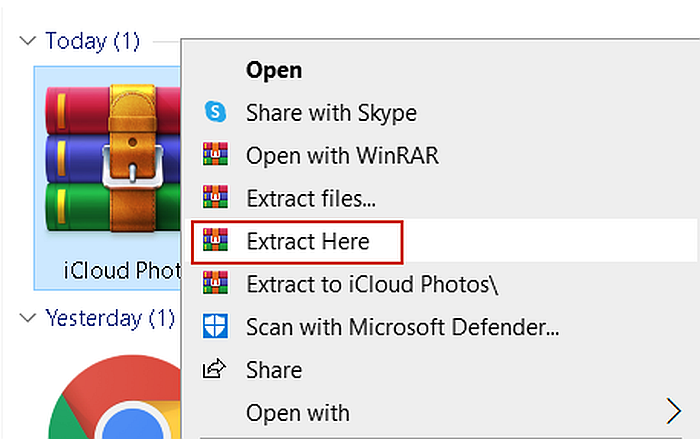
- 接下来, 将 iCloud Photos 文件夹从 Downloads 文件夹移动到 Google Drive 文件夹 在您的桌面上。 然后,Google Drive 会将 iCloud 照片文件夹从您的桌面同步到云端。
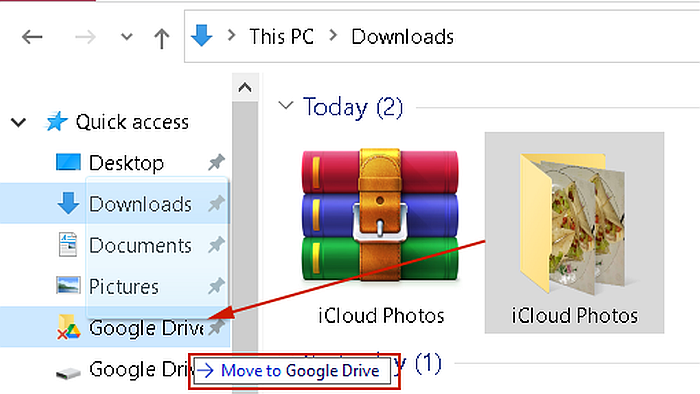
没有任何桌面应用程序
- 按照步骤 1 – 4 从上一节。
- 然后,在浏览器中打开 Google Drive, 单击添加新按钮,然后单击文件夹上传.

- 点击 要上传的 iCloud 照片文件夹.
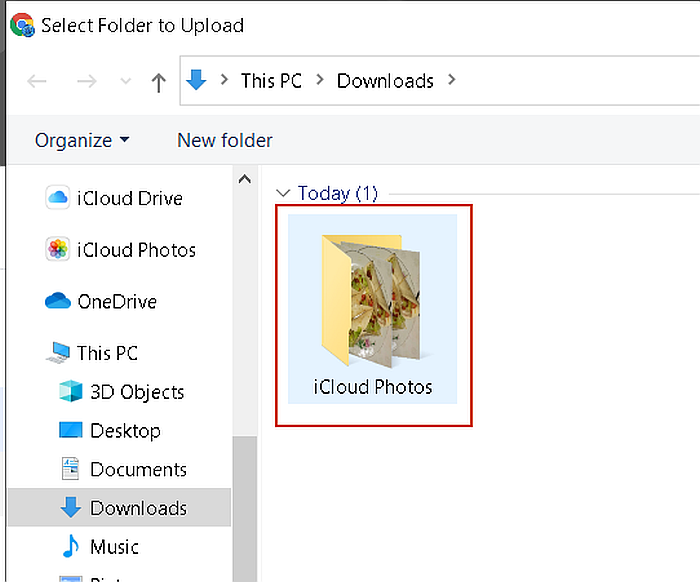
- 您已成功将 iCloud 转移到 Google Drive 仅使用 iCloud 和 Google Drive 的网络版本。

常见问题
Google Drive 和 iCloud 一样吗?
Google Drive 与 iCloud 不同。 它们很相似, 但他们也 有差异. Google Drive 是 Google 的专有云存储服务,而 iCloud 是 Apple 的。 虽然它们在备份和存储方面都提供了相似的功能,但它们各自在其原生平台上的功能不同。
我应该使用 iCloud 还是 Google Drive?
在考虑是否应该使用 iCloud 或 Google Drive 时,您需要考虑设备。 如果 你用 iOS 设备,那么用 iCloud 会更好, 因为它与 iOS 设备无缝运行。 如果您使用 Android,那么 Google Drive 将是您首选的云存储服务。
我可以将 iCloud 数据传输到 Google Drive 吗?
您可以将 iCloud 数据传输到 Google Drive。 有多种方法可以做到这一点,您可以在桌面上全部完成。 您可以选择使用 iCloud 桌面应用程序或网站或 Google Drive 桌面应用程序 或网站来传输您的数据。
我可以在 Google Drive 上备份我的 iPhone 吗?
您可以在 Google Drive 上备份您的 iPhone。 虽然 Google Drive 不是 iPhone 的主要云服务,但 你可以用它来备份你的 iPhone 作为 iCloud 的补充备份。 该过程相当简单,但时间取决于备份的大小。
将 iCloud 转移到 Google Drive – 总结
你觉得这个教程怎么样?
将 iCloud 传输到 Google Drive 既快捷又简单.
此外,您还可以通过多种方式进行转移。 您可以使用 iCloud 桌面应用程序或网站将 iCloud 传输到 Google Drive。 这也意味着您无需 iPhone 或 iPad 即可轻松将 iCloud 传输到 Google Drive。
现在,在 iPhone 和 Android 之间切换比以往任何时候都更加轻松。
如果您使用 WhatsApp 并且只想随身携带,这里是 如何从 iCloud 恢复 Android 上的 WhatsApp. 如果您在 Google Drive 上有 WhatsApp 备份,您还可以 移动它 到 iCloud。 如果您需要将 WhatsApp 移回 iPhone,请按照以下步骤轻松完成 这些有关将 WhatsApp 从 Google 驱动器恢复到 iPhone 的步骤.
如果您只想将您的联系人从 iPhone 带到 Android,这里是 如何将联系人从 iPhone 转移到 Android.
请务必在下方发表评论并与需要帮助的人分享本教程 学习如何将 iCloud 转移到 Google Drive.